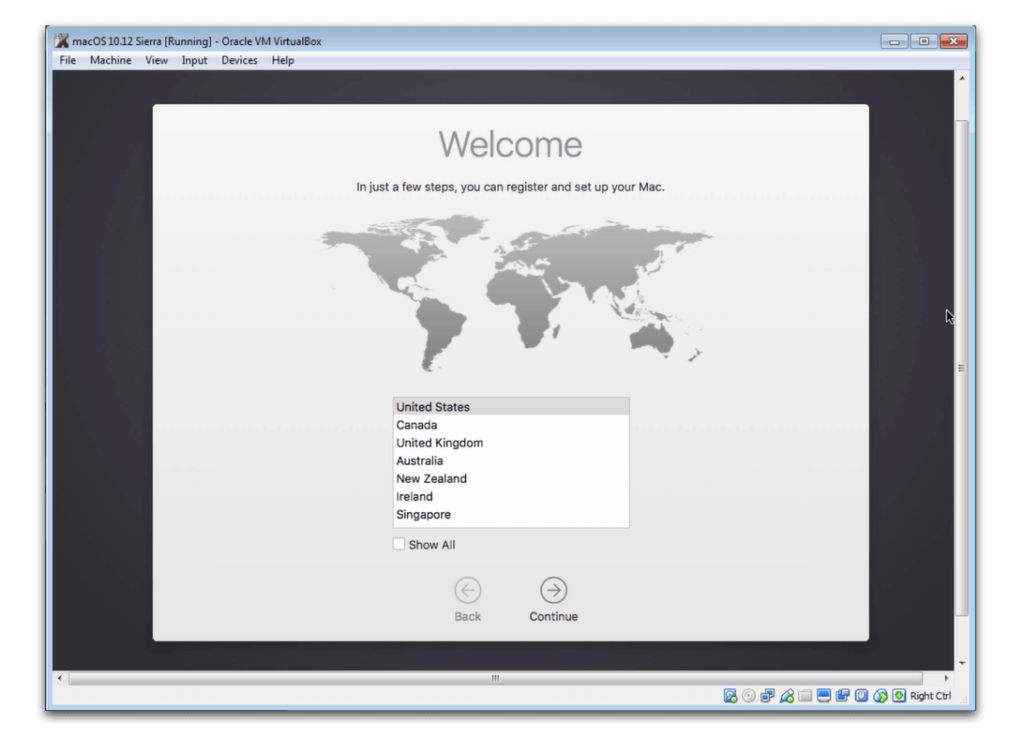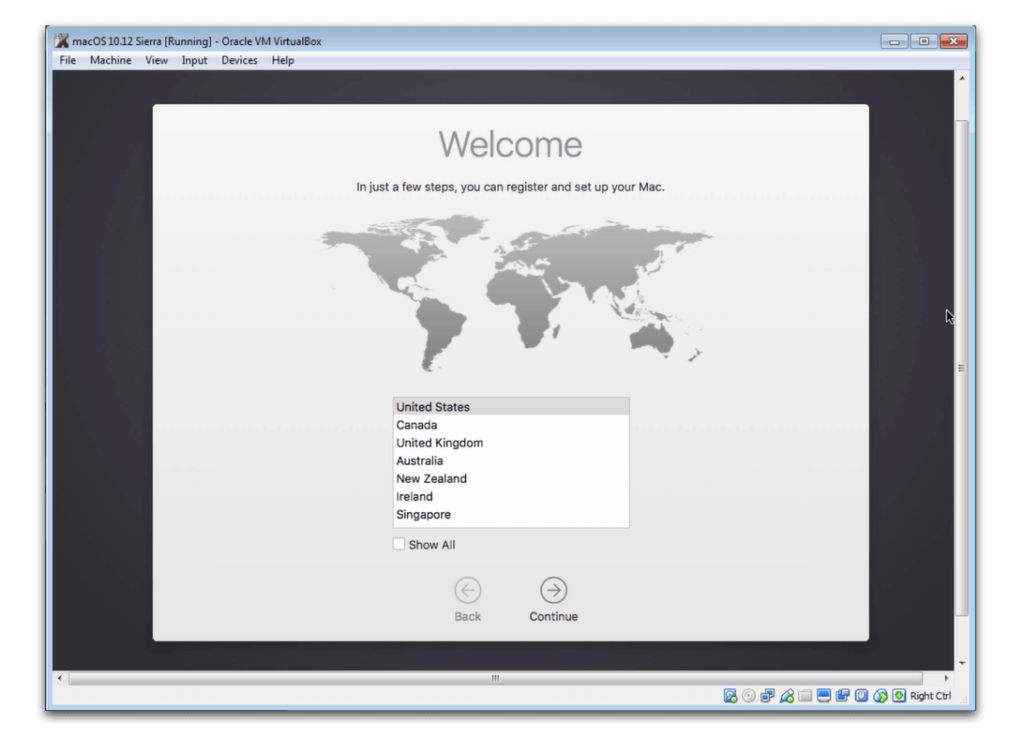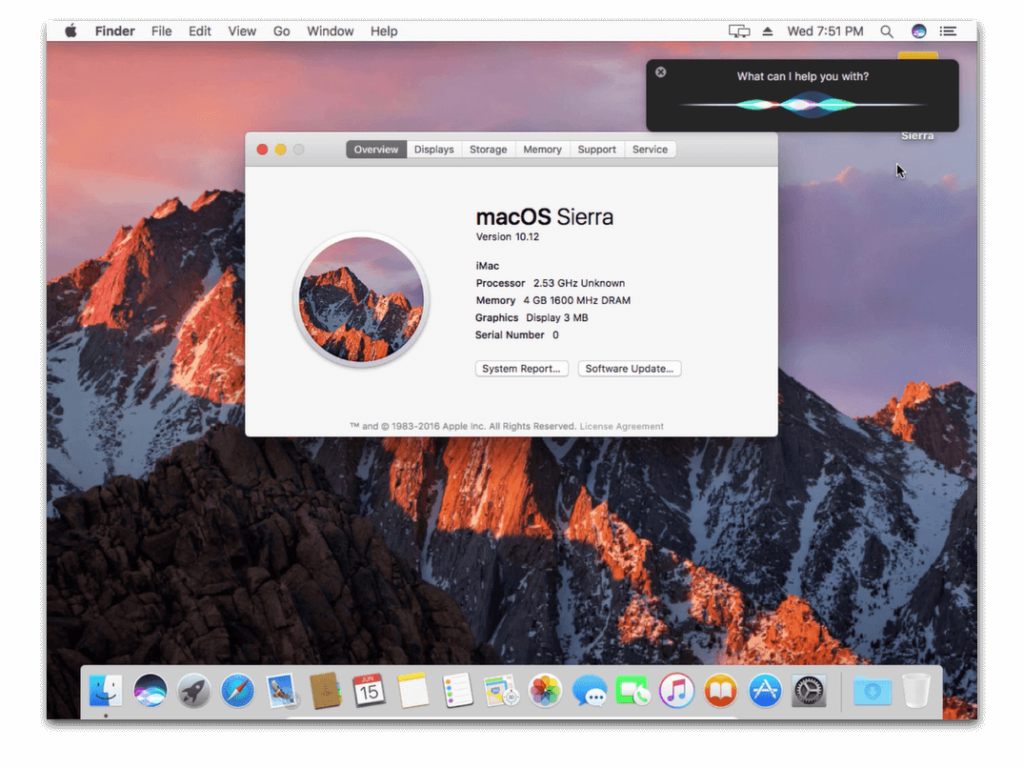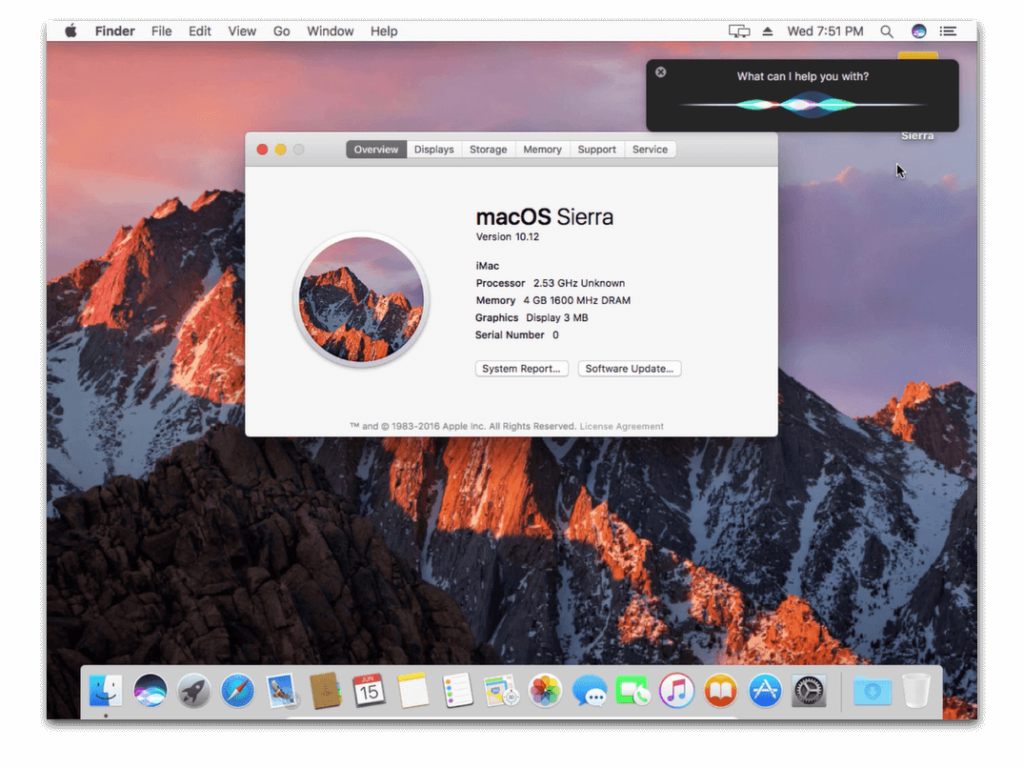Eu mesmo não tinha certeza se gostaria de pular para um Mac desde que pesquisei Samurai Jack quando tinha 9 anos (não me pergunte por quê) em meu computador que rodava no Windows da Microsoft.
Desde então, demorei um pouco para me acostumar com o macOS da Apple e fiz isso em vez de comprar o próprio Mac, experimentei no meu PC Windows.
p>
Portanto, se você também quiser experimentar o macOS da Apple no Windows 10, veja como instalar o macOS Sierra Final no VirtualBox no Windows 10.
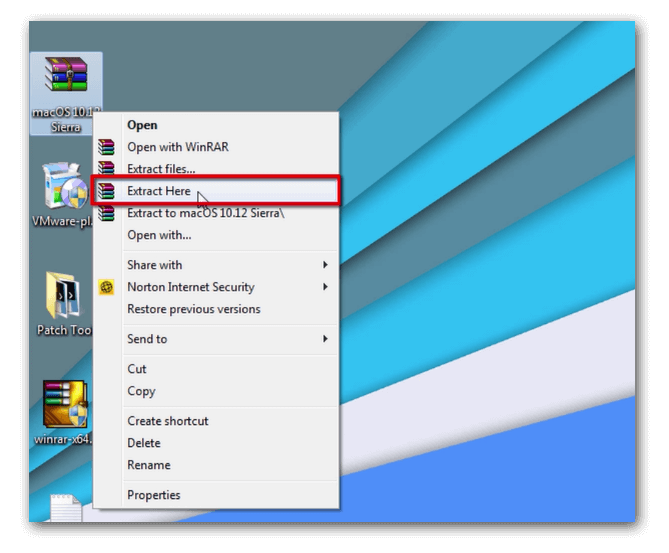
Nota
Este guia está usando o macOS Sierra 10.12, que é a versão final. Se você não deseja obter o macOS Sierra e está procurando a versão mais recente que é o macOS High Sierra, pode sempre seguir este guia: Como instalar o macOS High Sierra no VirtualBox no Windows 10
conheça o VirtualBox
O VirtualBox é um cara minúsculo e poderoso, capaz de instalar o macOS em seu computador com Windows 10 como um aplicativo.
Funciona como um charme com o Sierra, mas antes de entrar no guia, existem três pequenos requisitos que seu computador com Windows 10 precisará para instalar o macOS em seu computador. 🙂
Os requisitos mínimos necessários são:
• um computador de 64 bits
• pelo menos 4 GB de RAM
• um processador Dual-Core
Tem tudo isso? Esplêndido! Depois de resolver isso, você pode prosseguir para instalar o macOS Sierra no VirtualBox no Windows 10.
Aqui estão os links para os downloads necessários para instalar o macOS Sierra no seu VirtualBox com sucesso. 🙂
Download (atualizado em fevereiro de 2019)
Todos os créditos vão para Techsviewer pelos arquivos. Se os arquivos forem removidos, você pode comentar abaixo ou inscrever-se em”TNGD”(a maneira mais rápida de chegar até nós).
Agora eu sei o que você está pensando: “De qual dos dois links de download final do macOS Sierra 10.12 devo baixar?”
O motivo pelo qual incluí dois links do Google Drive links de download para você é que o link de download (One Full) tem todo o arquivo macOS Sierra 10.12 Final da Apple como um arquivo de 5 GB. Então, se você está bem em deixar seu computador rodar a noite toda para baixar o arquivo de 5 GB, então você pode fazer isso
O link de download (5 de 5) tem o macOS Sierra completo 10.12 Arquivo final como 5 arquivos 1GB separados, portanto, se sua conexão com a Internet for muito fraca ou se você simplesmente quiser baixar um por um, pode fazê-lo. 🙂
Depois de concluir o download das’coisas’, você pode prosseguir com as 5 etapas rápidas e simples abaixo.
Como instalar o macOS Sierra no VirtualBox no Windows 10: 5 Passos
Passo 1: Extraia o Arquivo de Imagem com Winrar ou 7zip.
A primeira coisa que você deve fazer é ir em frente e instalar WinRAR. (Incluí o link mais recente (março de 2018) para WinRAR para você) Depois de fazer isso, clique com o botão direito do mouse no arquivo macOS 10.12 Sierra que você baixou. Em seguida, selecione Extrair aqui. Assim.
Nota
Além disso, certifique-se de ter ativado a Virtualização no BIOS do seu computador.
Você pode usar este guia útil:
Etapa 2: instalar o VirtualBox
Baixe a versão mais recente do VirtualBox (incluí o link mais recente (junho de 2018) do VirtualBox para você acima) É muito fácil instalar o VirtualBox. Continue clicando em Avançar e depois em Concluído e pronto.
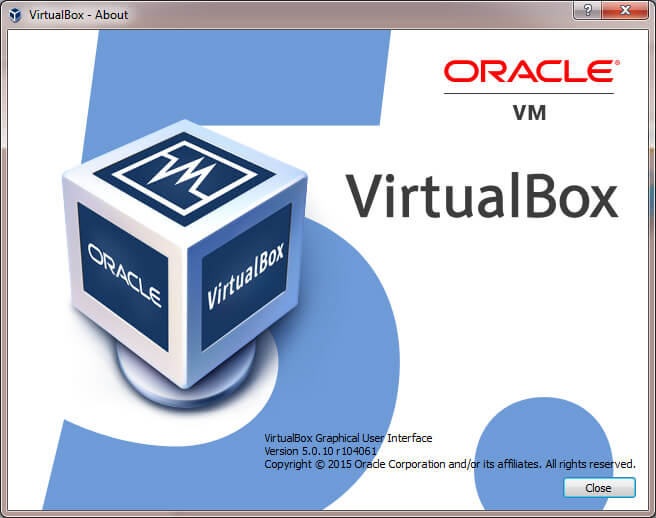
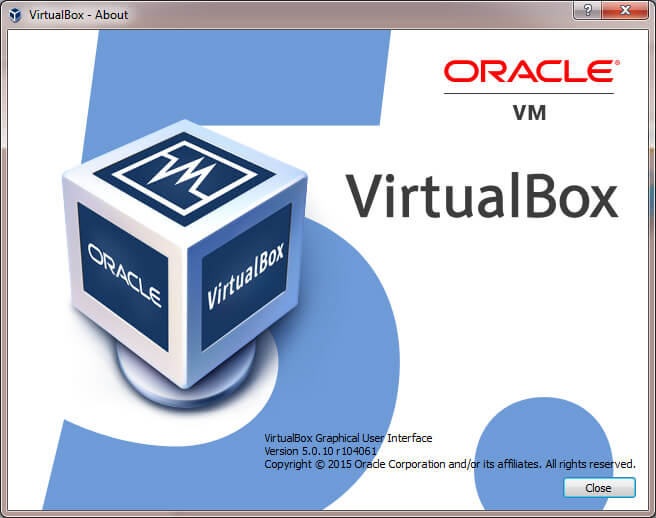
Etapa 3: Criar uma nova máquina virtual
Agora você deve criar sua nova máquina virtual. Então o que você precisa fazer é abrir o VirtualBox que você acabou de baixar. Em seguida, clique em Novo que você pode ver no canto superior esquerdo. Doce! Agora tudo o que você precisa fazer é adicionar cada um dos detalhes abaixo em cada um dos campos. 🙂
Nome: macOS 10.12 Sierra
Tipo: Mac OS X
Versão: Mac OS X 10.11 El Capitan (64 bits) ou 10.12 Sierra
O tamanho da memória é de 4 GB (70% da sua RAM)
Arquivo de disco virtual: macOS 10.12 Sierra.vmdk
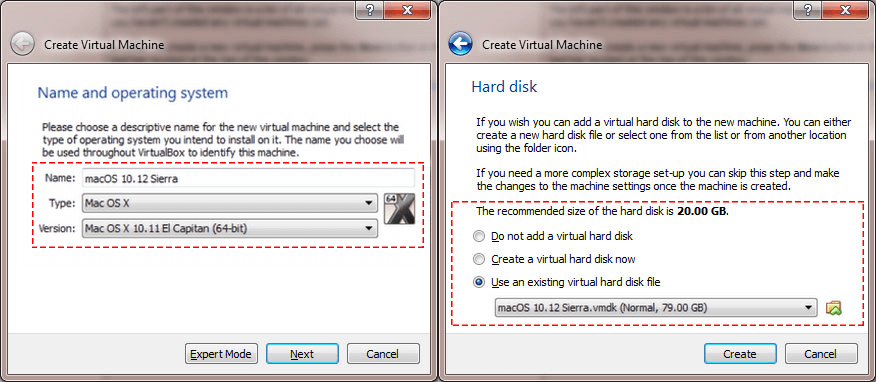
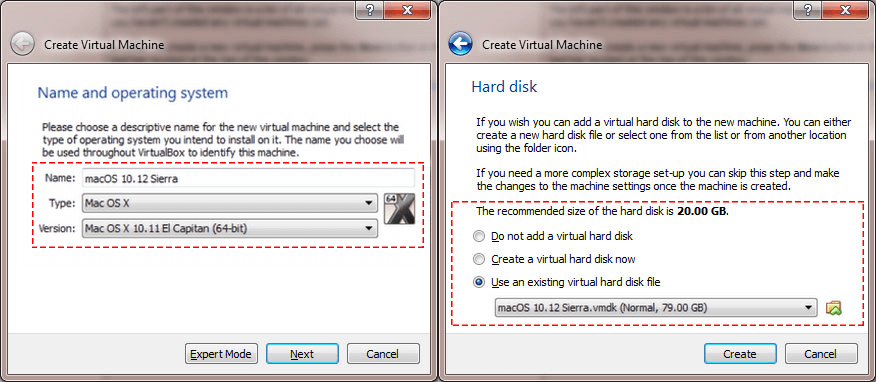
Etapa 4: Editar sua máquina virtual
Depois de criar sua máquina virtual, agora é hora de editar isto. Então, primeiro toque em Configurações. Em seguida, você poderá ver Geral à sua direita, então coloque tudo em padrão lá. Depois disso, em Geral, você poderá ver o Sistema. Clique nisso. Você está fazendo um ótimo trabalho até agora! Tudo bem, daqui em diante, é muito fácil. Você só precisa seguir o que selecionei para cada um dos campos com base nas fotos abaixo. 🙂
CPU: Selecione 2 CPUs (você pode escolher mais de 2 se quiser, mas é inteiramente de acordo com sua CPU) e ative PAE/NX
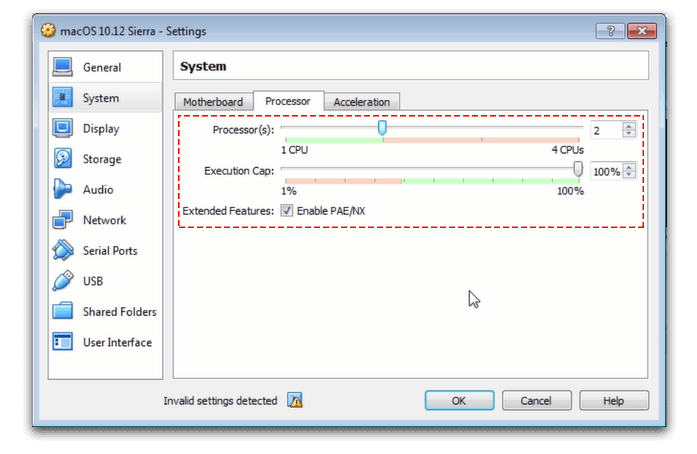
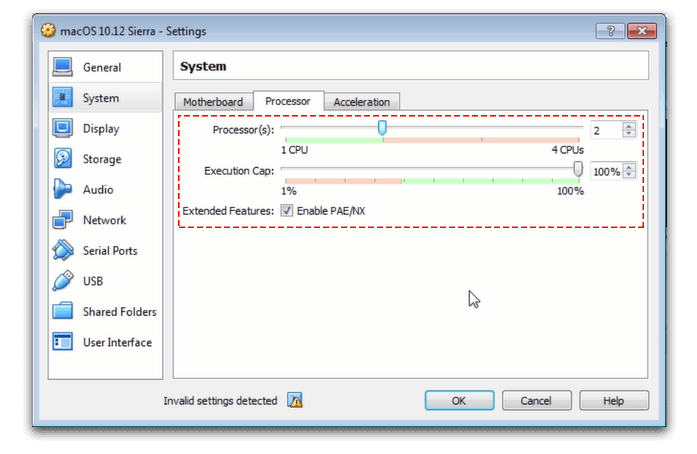
Sistema: agora você precisa habilitar EFI e depois desabilitar Disquete. Em seguida, certifique-se de escolher o Chipset como IHC9 (você também pode escolher PIIX3)
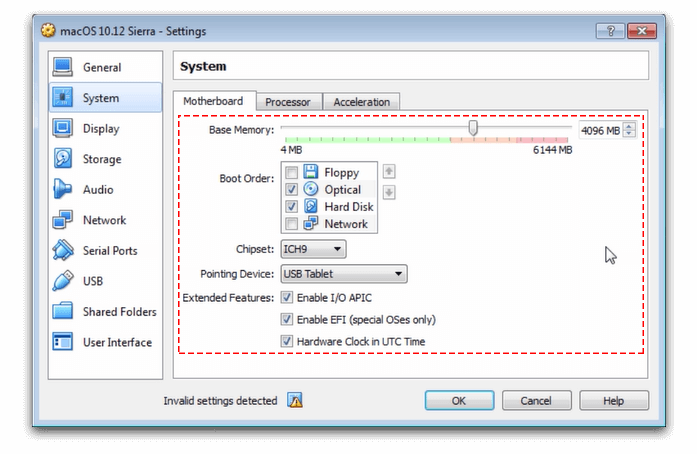
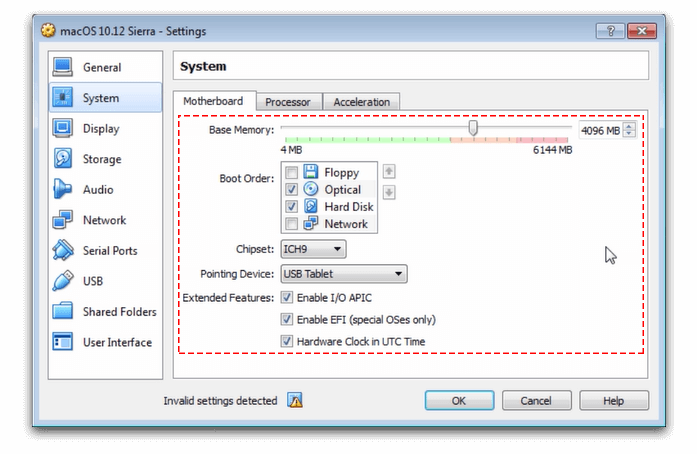
Gráficos: Definir sua memória de vídeo para 128 MB
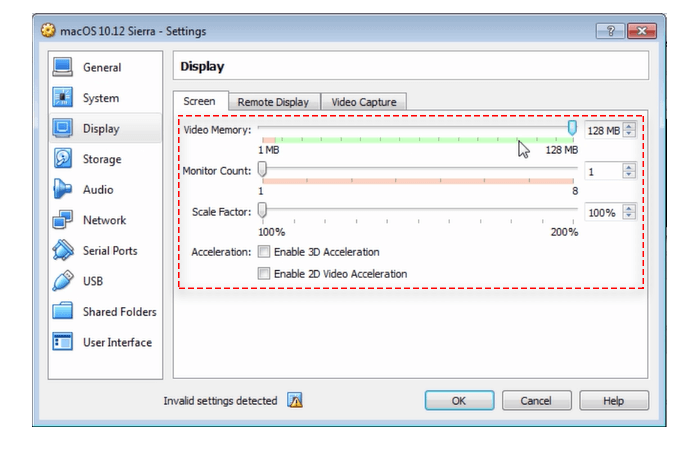
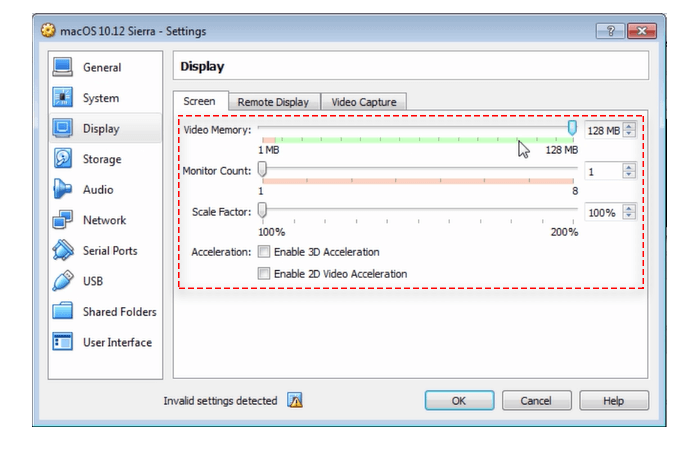
Armazenamento: Por fim, escolha seu macOS 10.12 Sierra.vmdk e certifique-se de que, em Atributos, você defina o disco rígido para a porta SATA 0. Quando terminar, clique em OK.
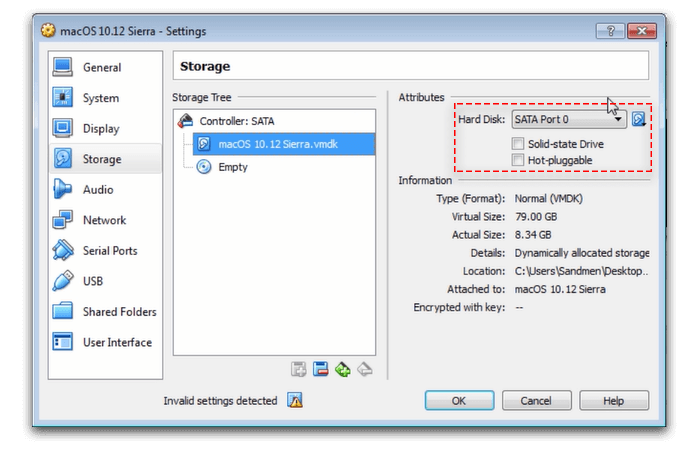
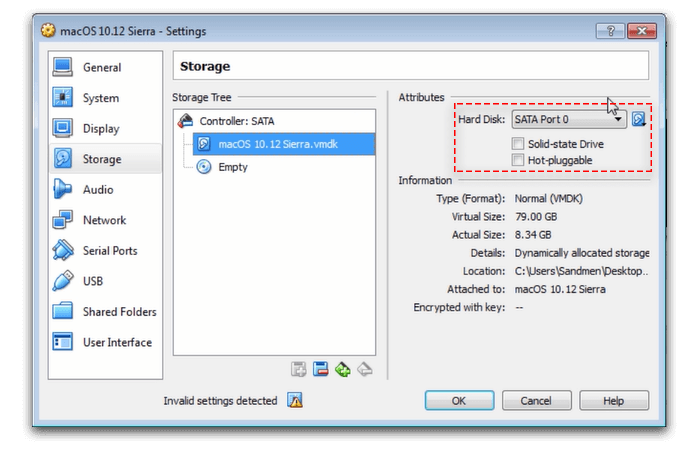
Observação
Agora feche seu VirtualBox. Em seguida, prossiga com a próxima etapa.
Etapa 5: Adicionar código ao VirtualBox com prompt de comando (cmd)
Antes de adicionar o código ao VirtualBox com seu prompt de comando, você tem alguns pequenas alterações que você precisa para facilitar as coisas para você.
Substitua a frase “Your VM Name” no código (abaixo) pelo nome de sua própria máquina virtual, que você pode encontrar em Geral e, em seguida, em Básico. É melhor copiar o código abaixo em seu Bloco de Notas e, em seguida, substituir as áreas onde está escrito”Nome da sua VM”pelo nome da sua própria máquina virtual antes de passar para a próxima etapa. Código para Virtualbox 5.x.xe Virtualbox 6.x.x cd”C:\Program Files\Oracle\VirtualBox\”VBoxManage.exe modifyvm”Your VM Name”–cpuidset 00000001 000106e5 00100800 0098e3fd bfebfbff VBoxManage setextradata”Your VM Name””VBoxInternal/Devices/efi/0/Config/DmiSystemProduct””iMac11,3″VBoxManage setextradata”Nome da sua VM””VBoxInternal/Devices/efi/0/Config/DmiSystemVersion””1.0″VBoxManage setextradata”Nome da sua VM””VBoxInternal/Devices/efi/0/Config/DmiBoardProduct””Iloveapple”VBoxManage setextradata”Your VM Name””VBoxInternal/Devices/smc/0/Config/DeviceKey””ourhardworkbythesewordsguardedpleasedontsteal(c)AppleComputerInc”VBoxManage setextradata”Your VM Name””VBoxInternal/Devices/smc/0/Config/GetKeyFromRealSMC”1 Você está quase terminando! Agora, tudo o que você precisa fazer é encontrar seu Prompt de comando (cmd) e Executar como administrador.
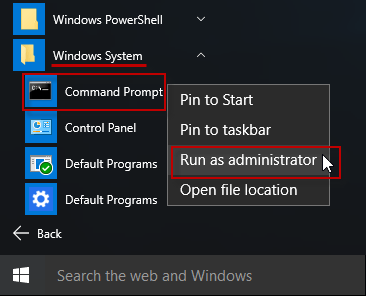
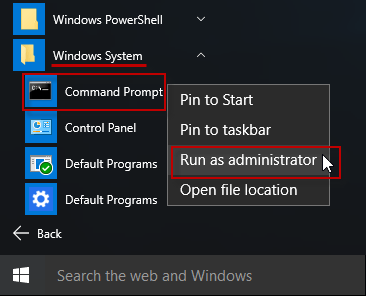 Finalmente , adicione o código um por um em seu prompt de comando. Leve todo o tempo do mundo que você precisar.
Finalmente , adicione o código um por um em seu prompt de comando. Leve todo o tempo do mundo que você precisar.
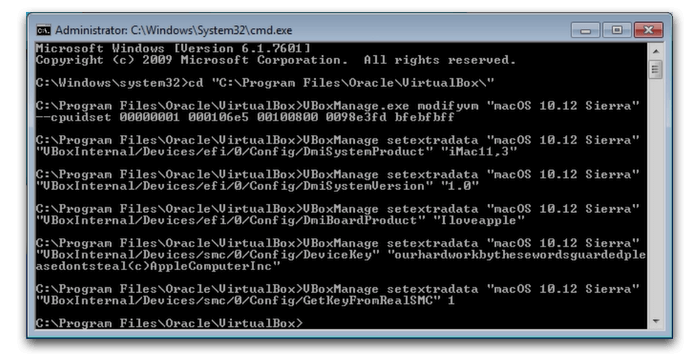
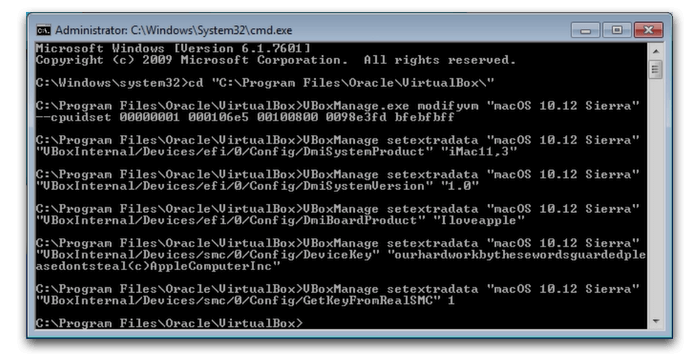
Feito! Execute sua máquina virtual
É isso aí, você fez um ótimo trabalho!
Agora você pode executar sua nova máquina virtual macOS Sierra em seu VirtualBox em seu computador Windows 10.
Abra seu VirtualBox e clique em Iniciar ou Executar o macOS Sierra VM. e execute sua nova máquina virtual macOS Sierra em seu VirtualBox em seu computador com Windows 10. Novamente, você verá outra tela preta com todo o código nerd nela. Não se preocupe, ele está apenas fazendo o seu trabalho. Você pode pegar um donut enquanto está nisso. Daqui em diante, você pode continuar com a introdução de Sierra.